Chromebook Nasıl Yeniden Başlatılır
Krom Işletim Sistemi Google Kahraman Chromebook / / August 09, 2022

Son Güncelleme Tarihi

Chromebook'unuz düzgün çalışmayı durdurursa sorunu yeniden başlatarak düzeltebilirsiniz. Bir Chromebook'u nasıl yeniden başlatacağınız aşağıda açıklanmıştır.
Chromebook'lar, web'de gezinmesi, e-posta göndermesi ve hafif kelime işlemesi yapması gereken kişiler için harika cihazlardır. Ancak Chromebook'lar, ihtiyacınız olduğunda kullanabileceğiniz gelişmiş özelliklere sahiptir. Ancak herhangi bir bilgi işlem cihazında olduğu gibi, bir Chromebook'u periyodik olarak nasıl yeniden başlatacağınızı bilmeniz gerekir.
Cihazı yeniden başlatmak, düzgün çalışmıyorsa veya üzerinde çalışırken donuyorsa özellikle önemlidir.
Bir Chromebook'u yeniden başlatmak basittir, ancak bir PC veya Mac'i yeniden başlatmaktan farklıdır. Örneğin, bir Chromebook'ta geleneksel bir "yeniden başlatma" düğmesi yoktur, ancak size ne yapacağınızı göstereceğiz.
Chromebook Nasıl Yeniden Başlatılır
Bir Chromebook'u yeniden başlatmak, cihazı kapatıp tekrar açmak anlamına gelir. Bunun ana nedeni, Chrome OS'nin hızla kapanıp yeniden başlatılabilmesidir. Chromebook'unuzu yeniden başlatmanın birkaç yolu vardır. İlk olarak, ekrandaki seçenekle başlayacağız.
Bir Chromebook'u yeniden başlatmak için şu adımları kullanın:
- Hızlı Ayarlar panelini açmak için sağ köşedeki görev çubuğundaki saate tıklayın veya dokunun (dokunmatik ekranınız varsa).
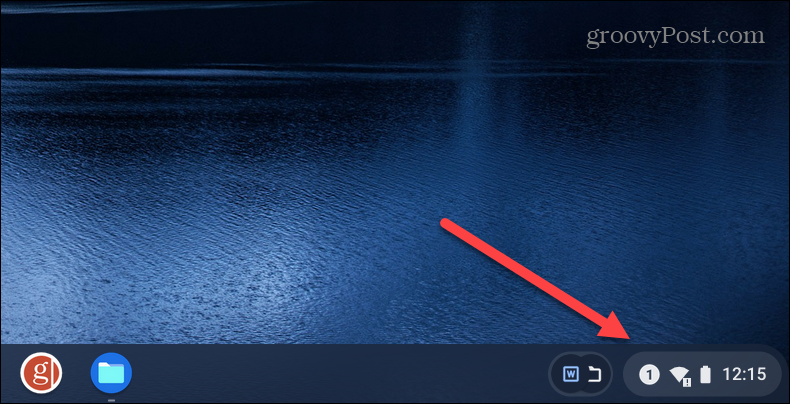
- Ardından, simgesine dokunun. güç düğmesi Hızlı Ayarlar menüsündeki simge - bu, Chromebook'unuzu hemen kapatacaktır.
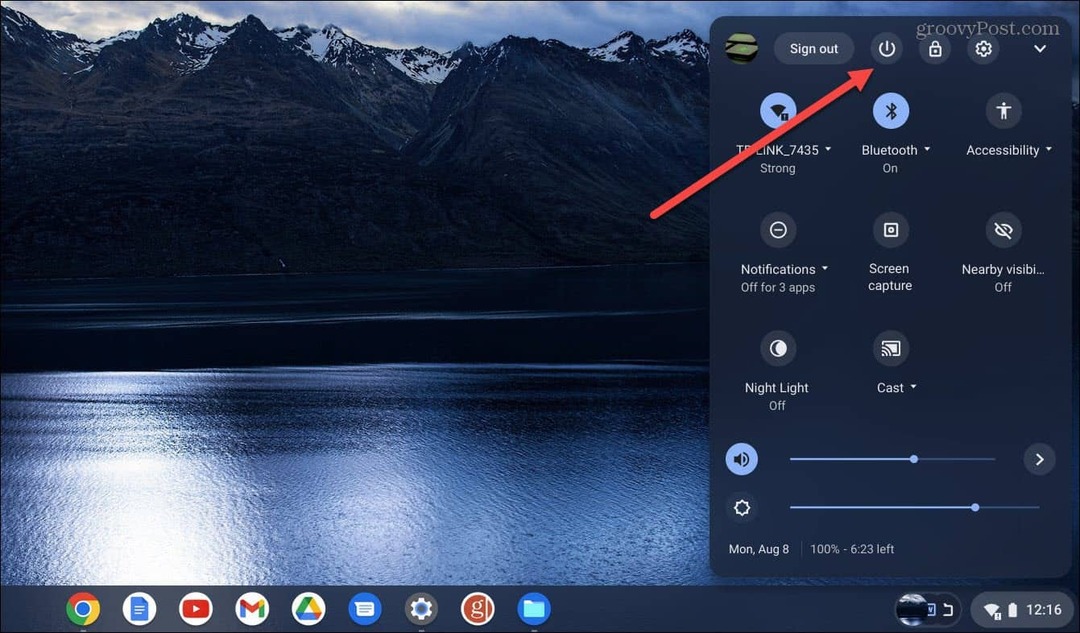
- Chromebook'un gücü tamamen kapatılırken bekleyin. Bundan sonra, klavyedeki veya cihazınızın yanındaki güç düğmesine basın (her Chromebook'un fiziksel güç düğmesinin konumu değişir).
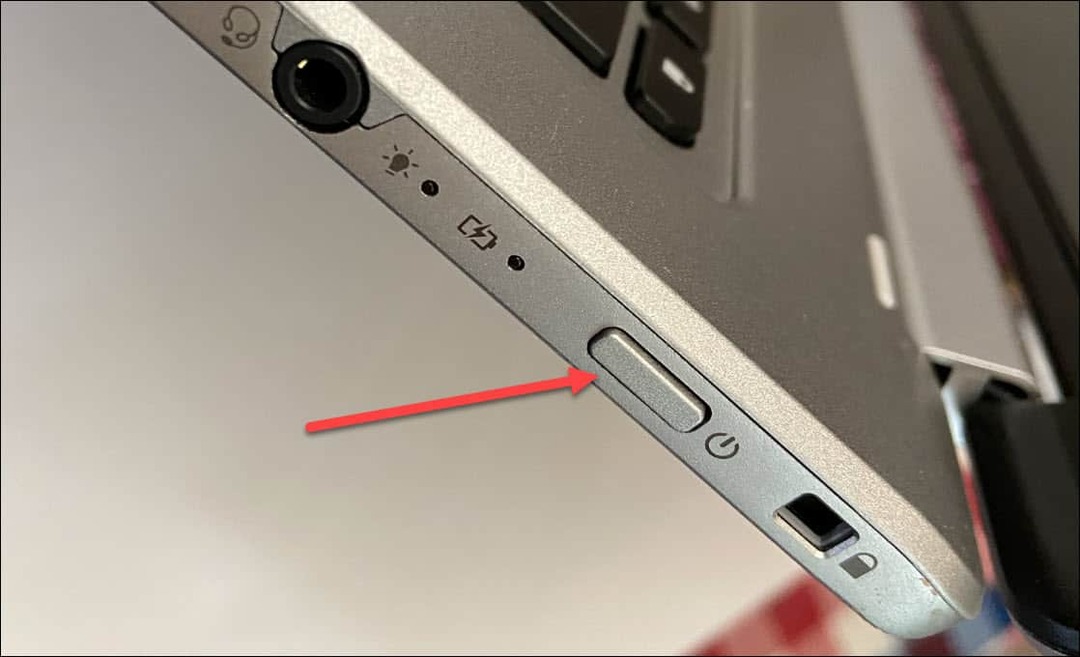
Fiziksel Güç Düğmesini Kullanın
Chromebook'unuzu yeniden başlatmanın başka bir yolu da fiziksel güç düğmesini kullanmaktır.
Chromebook'ları güç düğmesiyle yeniden başlatmak için aşağıdakileri yapın:
- basın ve basılı tutun Güç düğmesi Ekranda Kapatma menüsü görünene kadar
- Tıkla Kapat menüden seçenek.
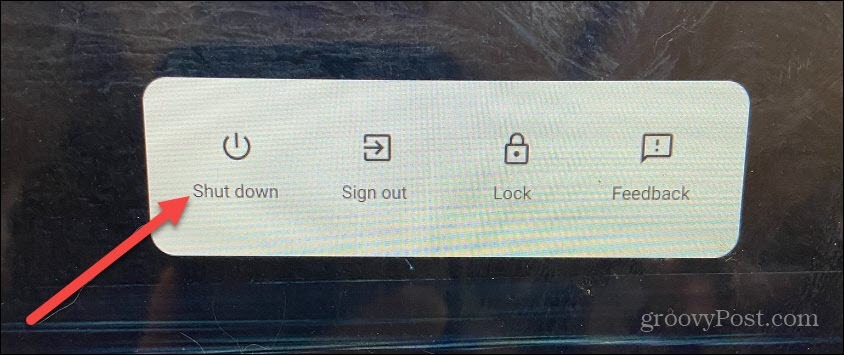
- Tamamen kapatıldıktan sonra, fiziksel Güç düğmesi Chromebook'u başlatmak için tekrar
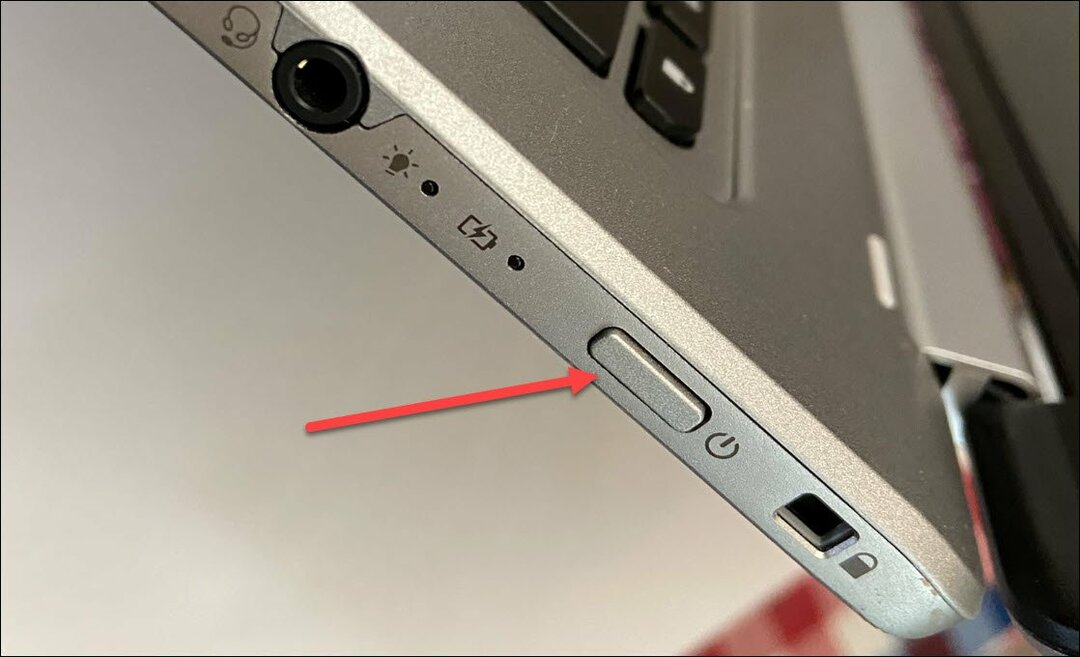
Chromebook'u yeniden başlatma
Chromebook'unuzu yeniden başlatmak için hangi yöntemi kullanırsanız kullanın, geri geldiğinde hesap kimlik bilgilerinizle tekrar oturum açmanız gerekir. Ancak, çoğu cihazın uygun bir yeniden başlatma seçeneği vardır. Yani, örneğin, yapabilirsiniz bir Roku'yu yeniden başlatve daha önce de belirttiğimiz gibi, Windows 11'i yeniden başlatın.
ile diğer cihazlar yeniden başlatma seçeneği bir HomePod içerir, iPhone 13'ü yeniden başlat (veya önceki iPhone sürümlerini yeniden başlat) ve hatta yapabilirsiniz Google TV ile bir Chromecast'i yeniden başlatın.
Bu nedenle, tüm bu cihazlarda gerçek bir "yeniden başlatma" seçeneği bulunduğundan, Chromebook'taki Chrome OS'nin de bir tane olacağını düşünürdünüz. Ancak, kapatma ve başlatma işlemi çok hızlı olduğu için muhtemelen çok da önemli olmayacaktır.
Windows 11 Ürün Anahtarınızı Nasıl Bulunur?
Windows 11 ürün anahtarınızı aktarmanız veya yalnızca temiz bir işletim sistemi yüklemesi yapmanız gerekiyorsa,...
Google Chrome Önbelleği, Çerezler ve Tarama Geçmişi Nasıl Temizlenir?
Chrome, tarayıcınızın performansını çevrimiçi olarak optimize etmek için tarama geçmişinizi, önbelleğinizi ve çerezlerinizi depolama konusunda mükemmel bir iş çıkarır. Onun nasıl...
Mağaza İçi Fiyat Eşleştirme: Mağazada Alışveriş Yaparken Çevrimiçi Fiyatlar Nasıl Alınır
Mağazadan satın almak, daha yüksek fiyatlar ödemeniz gerektiği anlamına gelmez. Fiyat eşleştirme garantileri sayesinde alışveriş yaparken online indirimlerden yararlanabilirsiniz...
Dijital Hediye Kartı ile Disney Plus Aboneliği Nasıl Hediye Edilir
Disney Plus'tan keyif alıyorsanız ve bunu başkalarıyla paylaşmak istiyorsanız, Disney+ Gift aboneliğini nasıl satın alacağınız aşağıda açıklanmıştır...

